Cara Menampilkan Persentase Baterai di macOS Big Sur
MacBook(MacBooks) menawarkan daya tahan baterai yang luar biasa dan biasanya memungkinkan penggunaan sedang hingga berat sepanjang hari dengan sekali pengisian daya. Namun, penting untuk selalu mengawasi jumlah daya yang tersisa karena tugas intensif dan aplikasi yang tidak dioptimalkan dapat menguras baterai dengan cepat(drain the battery quickly) . macOS Big Sur , bagaimanapun, tidak membuatnya mudah.
Jika Anda baru saja memutakhirkan dari macOS Catalina , Anda akan segera melihat indikator persentase baterai yang hilang di bilah menu Mac. Ada ikon baterai yang sudah dikenal, tetapi itu tidak memberikan gambaran yang akurat dan sering kali dapat menyesatkan Anda.

Tampilkan Persentase Baterai(Show Battery Percentage) di macOS Big Sur
Meskipun menghapus indikator persentase baterai dari bilah menu, macOS Big Sur memungkinkan Anda untuk memeriksa sisa daya dalam persentase. Pilih ikon baterai(battery icon) untuk membuka menu Status Baterai(Battery Status) , dan Anda akan melihat informasi di baris pertama. Namun, itu bukan sesuatu yang ingin Anda ulangi setiap saat.

Untungnya, Anda masih dapat kembali memiliki indikator persentase di bilah menu Mac itu sendiri. Di macOS Catalina dan versi lebih lama, menu Status Baterai(Battery Status) menyertakan sakelar Tampilkan Persentase(Show Percentage) yang memungkinkan Anda mengaktifkan dan menonaktifkan fitur dengan mudah. Tapi, macOS Big Sur telah menguburnya jauh di dalam panel System Preferences .
Berikut cara menampilkan persentase baterai pada bilah menu di macOS Big Sur .
1. Buka menu Apple(Apple menu) dan pilih System Preferences .

2. Pilih opsi berlabel Dock & Menu Bar .
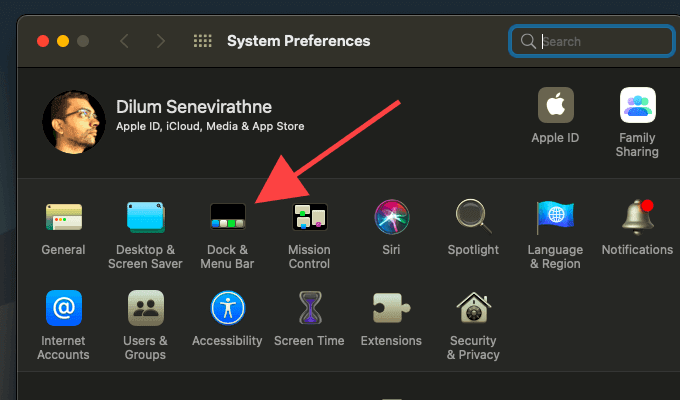
3. Gulir(Scroll) ke bawah bilah sisi ke kiri dan pilih Baterai(Battery) .
4. Centang kotak di sebelah Tampilkan Persentase(Show Percentage) .

Indikator persentase baterai akan segera muncul di sebelah kiri ikon baterai pada bilah menu Mac.

Ada aplikasi pihak ketiga yang dapat membantu Anda menambahkan lebih banyak detail terkait baterai ke bilah menu—kami akan membahas daftar lebih lanjut di bawah.
Penambahan dan Perubahan Terkait Baterai Lainnya di macOS Big Sur
macOS Big Sur hadir dengan (Big Sur)Pusat Kontrol(Control Center) mirip iPhone yang mengelompokkan opsi seperti Bluetooth , Wi-Fi , dan Jangan Ganggu(Disturb) . Itu membantu mengurangi kekacauan pada bilah menu.
Jika mau, Anda dapat menambahkan ikon baterai dan indikator persentase ke Pusat Kontrol(Control Center) . Untuk melakukan itu, centang opsi Show in Control Center di dalam System Preferences > Dock & Menu Bar > Battery . Anda juga dapat menghapus centang Tampilkan di Bilah Menu(Show in Menu Bar) untuk menghapusnya dari bilah menu.

Selain itu, macOS Big Sur membuang preferensi Penghemat Energi dari Catalina(Energy Saver preferences from Catalina) dan sebagai gantinya dilengkapi dengan panel Baterai(Battery) khusus —Anda dapat memunculkannya dengan memilih Preferensi Baterai(Battery Preferences) dari menu Status Baterai(Battery Status) . Ini memberikan statistik penggunaan terkait baterai selama 24 jam dan 10 hari terakhir, sekali lagi mirip dengan iPhone.

Anda juga dapat mengakses pengaturan Penghemat Energi(Energy Saver) yang lebih lama ( Tidur(Sleep) , Tidur Siang(Power Nap) , dll.) dengan beralih di antara Baterai(Battery) , Adaptor Daya(Power Adapter) , dan Jadwalkan(Schedule side ) tab samping di panel preferensi Baterai .(Battery)
Aplikasi(Apps) untuk Menampilkan Persentase Baterai(Battery Percentage) dan Waktu yang Tersisa(Time Remaining)
Aplikasi baterai pihak ketiga tidak hanya dapat menampilkan persentase baterai pada bilah menu di macOS Big Sur , tetapi juga dapat menyediakan akses cepat ke lebih banyak informasi terkait baterai. Berikut adalah tiga program yang layak untuk dilihat lebih dekat:
- Baterai Kelapa
- Medis Baterai
- Monitor Baterai Sederhana
Catatan:(Note:) Jika Anda memutuskan untuk menggunakan salah satu aplikasi ini, Anda selalu dapat menonaktifkan ikon baterai stok dan indikator persentase untuk menghindari kekacauan ekstra pada bilah menu Mac.
kelapaBaterai(coconutBattery)
coconutBattery memberikan banyak wawasan tentang kondisi baterai Mac Book. (Mac)Ini menampilkan jumlah siklus, status kesehatan, suhu, muatan penuh dan kapasitas desain, tanggal pembuatan, dan sebagainya. Hubungkan(Connect) iPhone atau iPad ke Mac Anda , dan Anda juga bisa mendapatkan serangkaian detail serupa dengan beralih ke tab Perangkat iOS .(iOS Device )

Selain itu, Anda dapat menempelkan CoconutBattery tepat di bilah menu itu sendiri. Buka CoconutBattery Preferences , alihkan ke tab General dan centang kotak di sebelah Run coconutBattery di latar belakang dan tampilkan informasi di Menu Bar(Run coconutBattery in background and show information in Menu Bar) .

Secara default, coconutBattery menambahkan indikator persentase ke bilah menu. Sebagai gantinya, Anda dapat membuatnya menampilkan sisa waktu, siklus pengisian daya, penggunaan watt, dll., dengan memasukkan parameter yang relevan ke dalam bidang Format —ikon di sebelahnya menampilkan daftar parameter tersebut.
Juga, pilih Tampilkan ikon pengisian(Show charge icon) daya jika Anda ingin ikon baterai muncul di samping indikator persentase (atau apa pun yang telah Anda konfigurasikan untuk muncul).

Setelah menambahkan coconutBattery ke bilah menu, Anda dapat memilihnya untuk melihat informasi baterai tambahan (seperti sisa waktu, suhu, jumlah siklus, dll.) dalam format menu.
Medis Baterai(Battery Medic)
Battery Medic diluncurkan langsung di dalam bilah menu Mac itu sendiri dan menampilkan ikon baterai berwarna dan indikator persentase secara default. Pilih ikon, dan Anda dapat melihat banyak informasi tambahan seperti sisa waktu, kesehatan baterai, siklus pengisian daya, dan sebagainya.

Jika mau, Anda dapat menambahkan jumlah waktu baterai yang tersisa ke bilah menu itu sendiri. Buka menu Battery Medic , pilih Preferences , dan centang kotak di sebelah Show Battery Time .

Selain itu, Anda dapat memilih untuk menerima pemberitahuan setiap kali tingkat pengisian daya baterai mencapai ambang batas atas atau bawah menggunakan penggeser di bawah Pemberitahuan baterai lemah(Low battery notification) dan Pemberitahuan baterai penuh(Full battery notification) .
Monitor Baterai Sederhana(Simple Battery Monitor)
Sesuai dengan namanya, Simple Battery Monitor jauh lebih sederhana dibandingkan dengan CoconutBattery dan Battery Medic . Ini menampilkan ikon status baterai, indikator persentase, dan jumlah waktu yang tersisa di bilah menu MacBook Anda . Anda juga dapat memilihnya untuk melihat sekilas jumlah siklus pengisian daya, tetapi hanya itu saja.

Sejauh penyesuaian berjalan, Anda dapat memilih untuk menonaktifkan atau mengaktifkan indikator persentase menggunakan sakelar Tampilkan Persentase(Show Percentage) dalam sub-menu Pengaturan(Settings) Monitor Baterai Sederhana .
Akurasi Itu Penting, Apple
Secara visual, macOS Big Sur lebih konsisten dan tidak berantakan dibandingkan pendahulunya. Padahal(Though) , Apple bertindak terlalu jauh dengan menghapus indikator persentase baterai. Tetapi seperti yang baru saja Anda ketahui, Anda tidak perlu berbuat banyak untuk mendapatkannya kembali. Meskipun demikian, memiliki akses ke lebih banyak informasi terkait baterai dengan aplikasi seperti coconutBattery atau Battery Medic adalah cara yang tepat jika Anda ingin memperpanjang masa pakai baterai Mac(extending your Mac’s battery life) .
Related posts
Cara Menginstal macOS Big Sur di VirtualBox di Windows
Cara Menambah atau Menghapus Widget di macOS Big Sur
5 Masalah Terbesar dengan Big Sur dan Cara Memperbaikinya
Cara Menurunkan Versi dari macOS Monterey ke Big Sur
Cara Menyesuaikan Safari di macOS Big Sur
Cara menambahkan gambar transparan atas Screenshot menggunakan Paint
Cara Menginstal NumPy Menggunakan PIP pada Windows 10
Cara Menambahkan Windows Update Packages ke Windows 10 ISO Image
Windows AppLocker mencegah pengguna menginstal atau menjalankan aplikasi
Cara Menghemat Daya Baterai Saat Menjelajah Web Di Internet Explorer
Cara Mengubah Legacy ke UEFI tanpa menginstal ulang Windows 11/10
Cara Menggunakan Dual Monitor dengan VirtualBox Mesin Virtual
Microsoft Word tutorial untuk pemula - Guide tentang cara menggunakannya
Cara Mengonversi Install.esd untuk menginstal. File WIM di Windows 10
Perbaiki Kesalahan Instalasi MacOS Big Sur Gagal
Extract Khusus Windows version dari Windows 10 Multiple Edition ISO
Install and configure OpenSSH client dan server pada Windows 11/10
Cara Membuat atau Memulihkan System Image di Windows 10
Cara Memperbarui BIOS pada komputer Windows 10
Cara Unmount atau Buang gagal WIM pada Windows system sebuah
